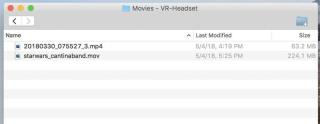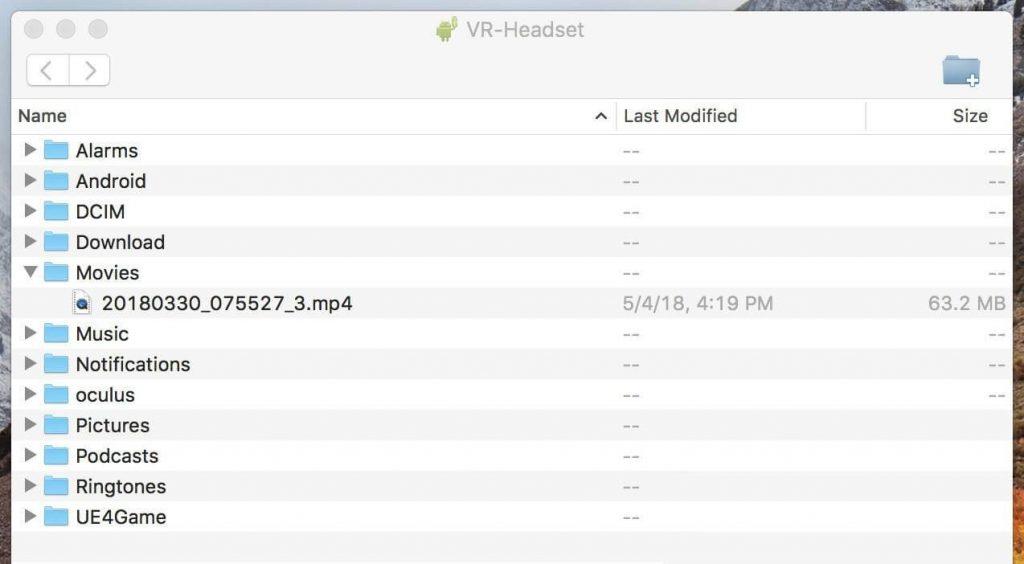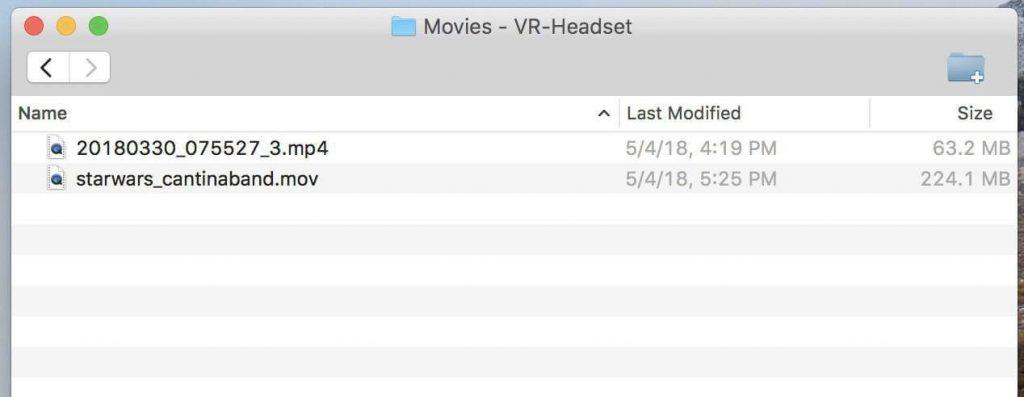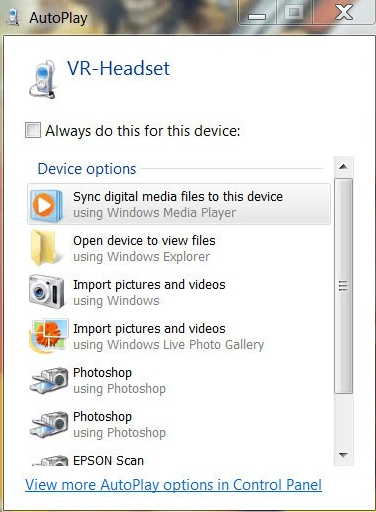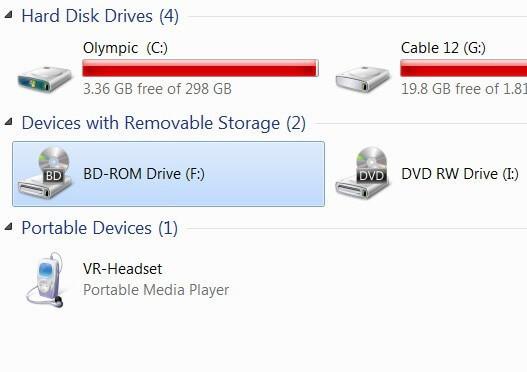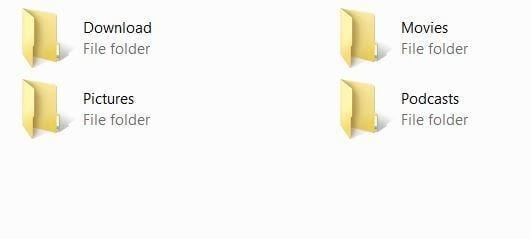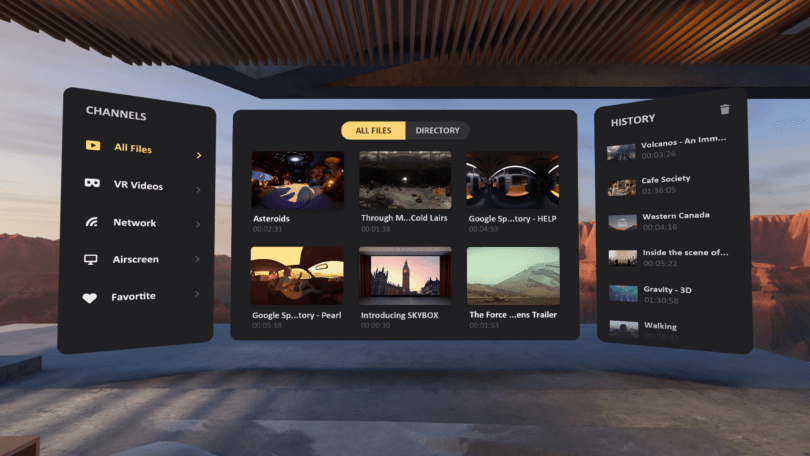De derde headset van Oculus heet 'Oculus Go', die de mogelijkheid heeft om geweldige games te spelen en je films te laten zien met verbluffende graphics. Als je al een verjaardagscadeau van familie hebt gekregen, kun je wat quality time alleen doorbrengen door favoriete films en video's te bekijken zonder dat je je smartphone en laptop nodig hebt. Ja, het is mogelijk om eenvoudig uw hands-on films te krijgen door de onderstaande eenvoudige stappen te volgen.
In dit bericht gaan we bespreken hoe je video's naadloos op Oculus Go kunt laden en ongelooflijke virtual reality kunt krijgen. Dus laten we beginnen!
Hoe video's op Oculus Go via Mac te laden
Het is gemakkelijk om video's en films op de Oculus Go te laden via Mac. Het proces lijkt veel op de manier waarop we bestanden laden en overbrengen van het ene naar het andere apparaat. Volg de onderstaande stappen om video's via Mac op Oculus Go te laden.
Stap 1: Ten eerste moet u de software voor het overbrengen van bestanden op uw Mac downloaden en installeren. U kunt elk betrouwbaar hulpmiddel van uw keuze.
Stap 2: Na het downloaden en installeren van de tool, moet je de Oculus Go met Mac verbinden via een micro-USB-kabel.
Stap 3: Open de software die u zojuist hebt gedownload.
Stap 4: U kunt naar de headset gaan, waar u de goedkeuring van uw computers kunt krijgen om de toegang te verkrijgen. Nu moet u Toegang tot gegevens toestaan kiezen.
Stap 5: Je krijgt een nieuw venster genaamd VR-Headset die automatisch op je scherm wordt geopend.
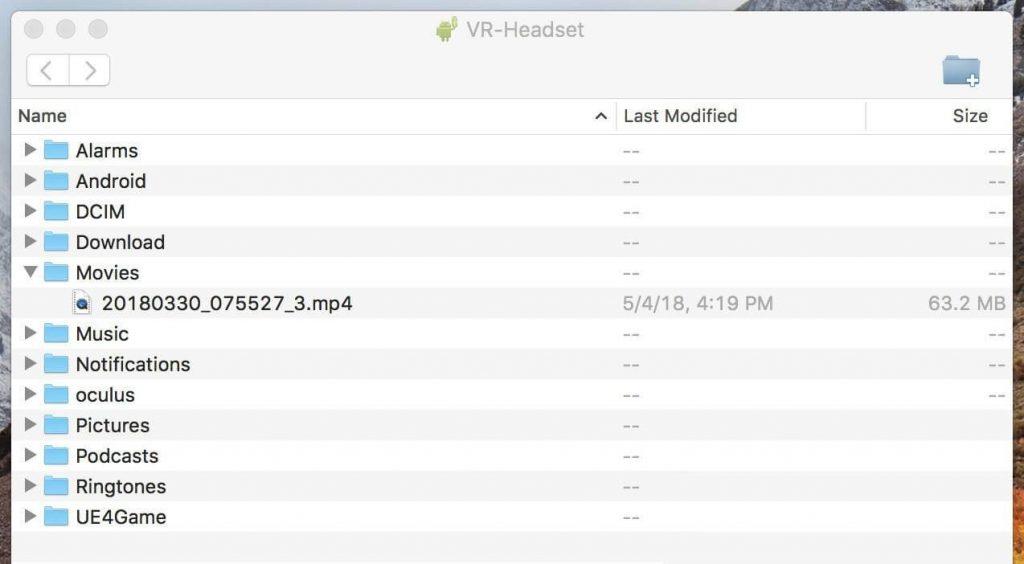
Stap 6: Je hebt toegang tot de mapnamen Video of Movies, afhankelijk van wat je op Oculus Go wilt laden.
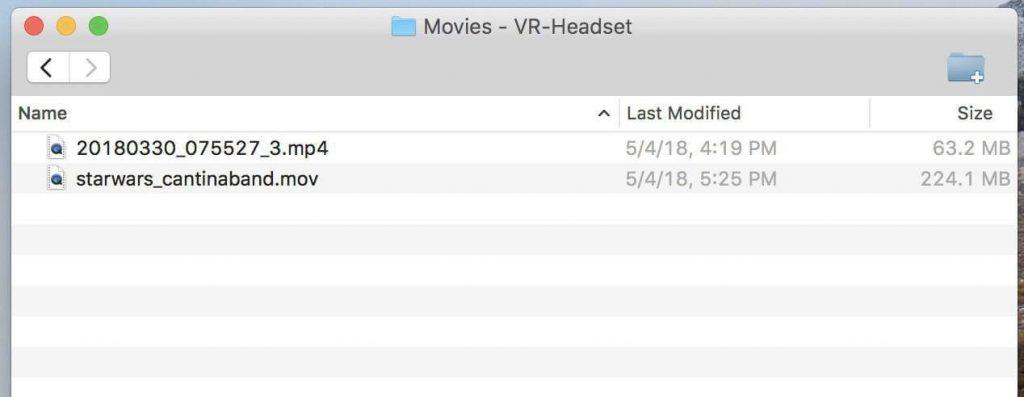
Stap 7: nu kun je alle video's en films die je wilt laden, één voor één naar Oculus Go slepen en neerzetten.
Nu kunt u genieten van uw video's en favoriete films om uw tijd te doden door er optimaal van te genieten. Door je favoriete dingen op Oculus Go te zetten, kun je de virtuele wereld ervaren wanneer je maar wilt.
Lees ook:-
Til virtual reality naar een hoger niveau met... Oculus Go is een stand-alone VR-headset met effectieve ingebouwde luidsprekers en een scherpe weergave. Laten we enkele van zijn...
Video's op Oculus Go laden via Windows
Volg de stappen om video's en films op Oculus Go te laden via Windows.
Stap 1: Eerst moet je met je Windows-computer naar Oculus Go gaan met behulp van een micro-USB-kabel.
Stap 2: Nu moet u via de headset toegang krijgen tot uw computers. Om dat te doen, moet u op Apparaat openen klikken om bestanden te bekijken.
Stap 3: Wanneer u bent verbonden met uw systeem, krijgt u een Autoplay-functie die u moet openen en op Apparaat openen klikken om bestanden te bekijken.
Stap 4: Als de Autoplay-functie niet toegankelijk is, moet u mogelijk handmatig door de Oculus Go-opslag navigeren in Verkenner. En je krijgt de Oculus Go-opslag te zien met de naam VR-headset.
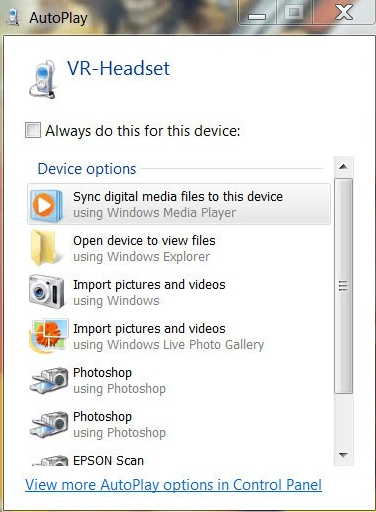
Stap 5: Ga naar Interne gedeelde opslag.
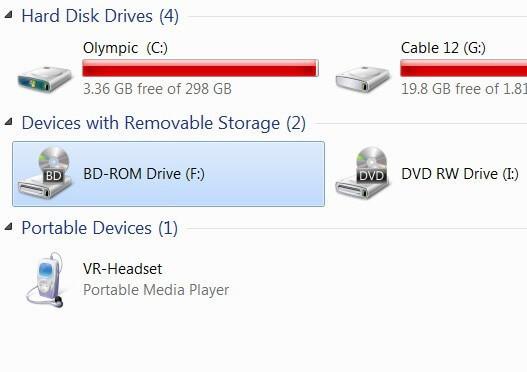
Stap 6: Open de map met de titel Videos of Movies.
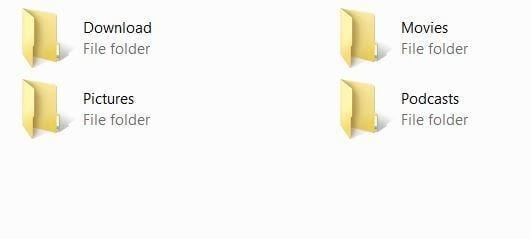
Stap 7: Nadat je de map hebt geopend, kun je de video's vanaf de computer naar de Oculus Go-opslag slepen en neerzetten.
Lees ook:-
Veelvoorkomende Oculus Rift-foutcodes oplossen Het vinden van oplossingen voor Oculus Rift-problemen kan u een moeilijke tijd bezorgen. Daarom hebben we een gemeenschappelijke Oculus bedacht...
Video's laden op Oculus Go Through SKYBOX VR
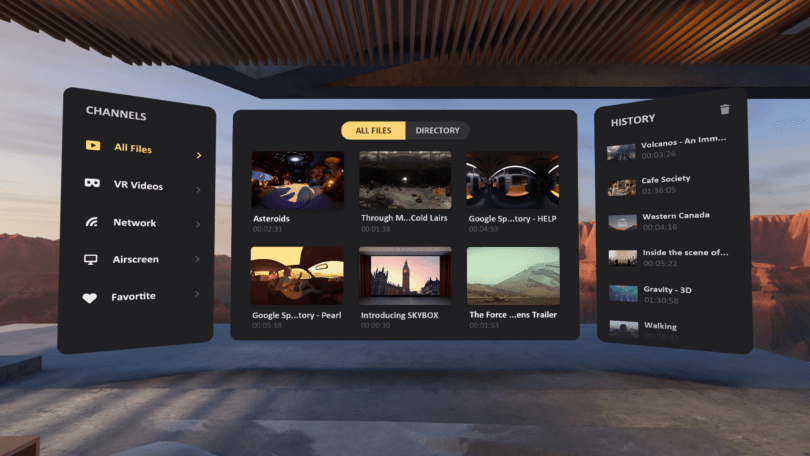
Of je nu je favoriete inhoud op je headset wilt houden of ernaar uitkijkt om wat geheugenruimte op je Oculus Go te besparen, vertrouwen op de SKYBOX VR-videospeler is een perfecte optie voor jou. Het is gemakkelijk om toegang te krijgen tot de app die goed werkt, samen met de DLNA-streaming.
U kunt ook vertrouwen op de DLNA-server die werkt als een reizende router en compatibel is met de SD-kaarten, USB's en andere externe opslagapparaten die prima werken met de gadgets zoals RavPowerFilehub Plus.
De SKYBOX VR is erg handig met de lokaal opgeslagen bestanden die kunnen worden toegepast als een hoofdapp voor mediaconsumptie.
Door de Oculus VR-videospeler te gebruiken, speel je de virtuele wereld binnen handbereik. Naast het bieden van comfort, is de Oculus Go in staat een intuïtieve ervaring te bieden dan ooit tevoren. Dus nu heb je geleerd hoe je video's op Oculus Go kunt laden, je favoriete inhoud kunt afspelen en je VR-ervaring kunt verbeteren.